ExilimがEvernote専用カメラとして最適な理由
昨日、コクヨ様にご招待いただきEye-Fi x Evernoteを中心としたITツール活用の講演をしてきました。
エントランスからすてきなオフィス風景が続きます。
え、こんなところでやるの?ガクブル・・・
と、思ったら5階のオープンスペースでリラックスしての講演スタート。残念ながら5Fの写真撮影は不可でしたが、きれいなスタジオでした。
何度か念を押したのですが、私はEvernoteの中の人ではなく、Eye-Fiの中の人なんです。でも、やっぱり皆さんの興味はEvernoteに。妬いちゃう。
その中でも、Eye-Fi → Evernoteを最大限活用するコツをこのブログでも共有したいと思います。
講演の中で、「デジタルカメラをポケットに入るスキャナーとして活用する」ことを提案しました。そのためには、Evernote専用のカメラを用意するのが一番良い方法で、シートフィードのスキャナーよりも安価に準備できるはずです。
そこで、Evernote専用カメラ選びのポイント
- 電池寿命が長い
- 文書撮影モードがある
- 軽くて持ち歩きやすい
- Eye-Fi連動機能搭載
で、敢えてここではCasioのExilimシリーズをご紹介させていただきました。もちろんEye-Fi連動機能搭載機。
なぜExilimかというと、「BS(ベストショット)」モードの中に、「名刺・文書」モードと「ホワイトボード」モードがあるからです。
「名刺・文書」モードで撮影すると、このように自動的に斜めの書類の形を認識してくれます。そこで「補正」ボタンを押すと・・・
はい、なんと正面から撮影したように補正してくれるのです。まるでScansnapを使ってスキャンしたみたいです。これは実際に使うと驚きですよ。
ただ、この機能デフォルトでは電源のOFF時にモードが戻ってしまいます。そこで、メニューの設定画面から「モードメモリ」を選んで設定を行います。
「BSベストショット」のモードメモリを「入」に設定することで、常に「名刺・文書」モードで撮影ができるようになります。
私は、Exilimのちょっと古いZ400と初期型Eye-Fi Shareをポケットスキャナにしてしまって、あらゆるものをEvernoteに放り込んでます。
- 電化製品のマニュアル
- ショップカード
- 本、雑誌の記事
- 薬の処方
- A3とか大きな書類
とくにマニュアルとかはいざというときに参照できるので、重宝しています。お試しあれ。





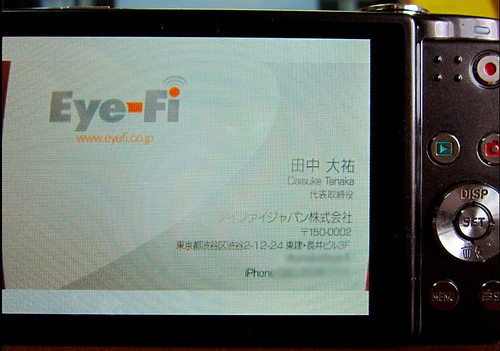


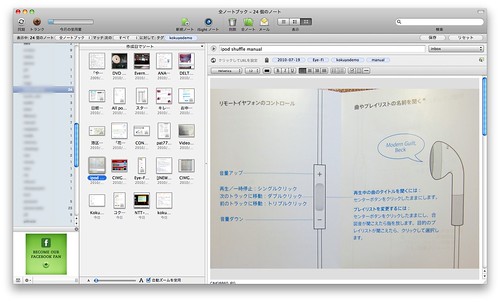
1件のコメント
ピンバック: